Heute bringe ich Ihnen ein einfaches Programm, das ich vor einigen Monaten in Java implementiert habe, und obwohl ich es auf anderen Websites geteilt habe, habe ich es an den Orten, an denen ich am meisten reise, hier nicht veröffentlicht.
Es ist ein Programm, das entwickelt wurde, um das Kopieren der Dateinamen eines oder mehrerer Verzeichnisse in eine Textdatei (.txt) zu automatisieren.
UTILITY: Ein Radiosender möchte beispielsweise die Namen der Titel eines wöchentlichen Rankings auf einer Webseite teilen.
Mit diesem Programm können Sie das Verzeichnis durchsuchen und die Dateinamen automatisch in eine Textdatei kopieren, wodurch wir uns die Mühe sparen, sie von Hand zu kopieren.
Ein anderes Beispiel: Ein Freund bittet uns, ihm eine "Liste der Songnamen" zu übergeben, damit wir unseren Musikordner finden und das Programm ausführen können.
Einige Screenshots:
Art der Nutzung
Innerhalb des Programms wählen wir den Ordner aus Eintrag (die, die wir konvertieren wollen), und dann das Verzeichnis von Ausgang Drücken Sie Konvertieren und voila 🙂
So führen Sie es über die Konsole aus:
java -jar nombredelarchivo.jar
Ich hoffe es hilft dir 🙂
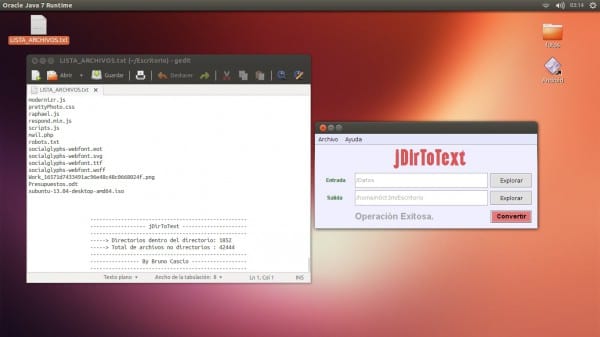
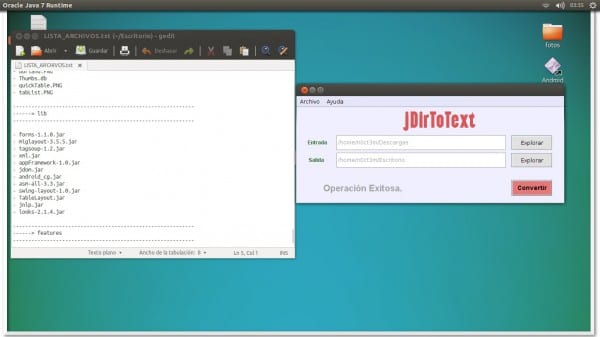
Die Kraft der Bash
$ ls / path_to_folder> output.txt
Sie möchten nach Dateien mit der Erweiterung .mp3 suchen (rekursiv suchen)
$ find folder_to_search -name * .mp3
Die erste zeigt die Dateien und sendet die Ausgabe an die Datei output.txt
Der zweite sucht nach Dateien mit der Erweiterung .mp3. Um sie an eine Datei zu senden, ist dies dieselbe wie zuvor
$ find folder_to_search -name * .mp3> output.txt
Das war es, was ich dachte, dass Sie es mit einer «ls path> output.txt» erledigt haben und Sie können auch reguläre Ausdrücke verwenden, um Bilder und Musik mit beispielsweise «ls path / *. {Mp3, jpg}> abzurufen output.txt ».
Hallo Freunde! Sicher kann es mit Bash gemacht werden. Das Löschen von Verzeichnissen mit Unterverzeichnissen (zum Beispiel) kann auch mit bash erfolgen. Viele ziehen es jedoch vor, den Datei-Explorer aufzurufen und sie mit delete zu löschen, und manchmal noch schlimmer, wenn sie vor dem Löschen Berechtigungen erteilen müssen.
Es ist für jedes System gedacht, nicht nur für Unix. Windows-Benutzer haben nicht die gleichen Tools, und selbst wenn sie diese hätten, würden sie sie nicht verwenden, da sie auf diese Weise mit einer grafischen Oberfläche versklavt wurden.
Danke für die Kommentare 🙂
ausgezeichnet, aber es kann auch mit Bash gemacht werden
Es ist ein einfaches ls in Ordner oder Verzeichnis> Dateiname.txt
in winBugs ist es ähnlich
Viele Grüße!
Wenn sie nur die Liste der Dateien wollen, die sie verwenden können
[code] ls -1> out.txt [/ code]
Nur Dateinamen anzeigen.
Das gleiche wie ich sagen wollte, Bash oder Python, einige Zeilen und Sie müssen nichts anderes auf dem System installieren. Aber der Beitrag wird immer noch geschätzt und es wäre besser, wenn Sie den Code denjenigen zeigen würden, die ein wenig lernen möchten.
Hier der Code: https://drive.google.com/file/d/0B8DT697Uja7RZFRNem9NM2JEUWM/edit?usp=sharing
Ich werde es dem Beitrag hinzufügen. Danke für den Kommentar .)
Hallo! Wie Sie bereits erwähnt haben, wäre es gut, ein wenig über die Java-Programmierung zu lernen, aber ich denke, das Praktischste für uns ist, bash in einer einzigen Zeile zu verwenden 🙂
Ich stimme Ihrer Aussage zu, dass nicht jeder die Konsole gerne benutzt und dass es auch den Vorteil gibt, Multiplattform zu sein. Und ich frage mich, ob es möglich sein wird, dasselbe in Windows CMD zu tun und wie, genau wie bei Bash.
Vielen Dank auch für das Teilen Ihrer Arbeit. Vom Titel her dachte ich, es sei eine Art Aktenschrank, der jede Art von Datei in Text umwandelte, aber ich verstand nicht warum.
Hallo Joaquin! Danke für den Kommentar!
Ich kenne den Windows Bash nicht, sondern denke, wenn ein Benutzer eine Konsole verwendet, müssen 99% von Linux / MAC stammen, haha
Für diese Benutzer gedacht, ist dieses Programm ... Selbst bei der Leistung ist es viel besser, Bash zu verwenden, aber es ist eine Frage des Geschmacks, der Bräuche usw.
Viele Grüße!
Guter Beitrag Freund, es ist sicherlich eine gute Ressource für diejenigen von uns, die gerne mit Code herumspielen.
Sie können eine Liste auch mit dem Befehl »ls> list.txt» am Terminal erstellen.
Ich liebe deinen Blog und ich vermisse keinen Eintrag. Danke!
Gute Idee, auch wenn es mehr zum Chatten als zum Stoppen von etwas anderem ist, ist es gut für diejenigen von uns, die sich gerne Code ansehen, danke
Auch wenn Sie möchten, dass ich Ihnen die Liste in einem Baum mit allen Verzeichnissen und deren Inhalt zeige, wäre dies: Baum Musik> out.txt
oder setzen Sie den vollständigen Pfad:]
tree / path /> out.txt